win10系统快捷键大全
时间:2025-05-27 23:39:27 119浏览 收藏
在Windows 10系统中,掌握快捷键可以显著提升操作效率。本文详细介绍了Win10系统的常用快捷键全集,包括复制(Ctrl + C)、粘贴(Ctrl + V)、撤销(Ctrl + Z)、全选(Ctrl + A)等基础操作,以及浏览器标签页管理(Ctrl + Tab、Ctrl + W、Ctrl + Shift + T)、页面缩放(Ctrl + 加号/减号)、任务管理器(Ctrl + Alt + Delete)等高级功能。此外,还涵盖了窗口管理(Win + D、Win + L、Win + M)、文件操作(Alt + Enter、F2)和浏览器功能(F5、F11、F12)等多种快捷键,帮助用户快速高效地进行日常操作。

Ctrl + C 复制
Ctrl + V 粘贴
Ctrl + Z 撤销
Ctrl + A 全选
Ctrl + S 保存
Ctrl + X 剪切
Ctrl + F 查找
Ctrl + Tab 切换浏览器标签页
Ctrl + W 关闭当前浏览器页面
Ctrl + Shift + T 恢复已关闭的浏览器页面
Ctrl + T 打开新标签页
Ctrl + 加号 放大页面
Ctrl + 减号 缩小页面
Ctrl + Alt + Delete 打开任务管理器
Ctrl + P 打印
Ctrl + Alt + 方向键(可以尝试一下,但可能没有实际用途)
Ctrl + Win + D 创建新桌面
Alt + Tab 在不同任务窗口间切换
Alt + D 将焦点定位到地址栏
Alt + Enter 查看所选文件的属性
Alt + 左右箭头键 在浏览器中后退或前进
Win + D 返回桌面,再次按下返回之前的窗口状态
Win + L 锁定计算机
Win + R 打开运行对话框
Win + E 打开资源管理器
Win + M 最小化所有窗口
Win + 方向键 移动窗口位置
Win + 数字键 切换任务栏上的窗口,无窗口时打开新窗口
Win + T 按顺序循环切换任务栏上的窗口
Win + X 打开“Windows 移动中心”设置菜单
F1 显示当前程序或 Windows 的帮助信息
F2 如果有文件被选中,则重命名该文件
F3 搜索功能
F5 页面刷新
F6 在浏览器中将焦点转移到地址栏
F11 进入浏览器全屏模式
F12 打开浏览器的开发者工具
Home 跳转至当前行的开头
End 跳转至当前行的末尾
PrtSc 截屏
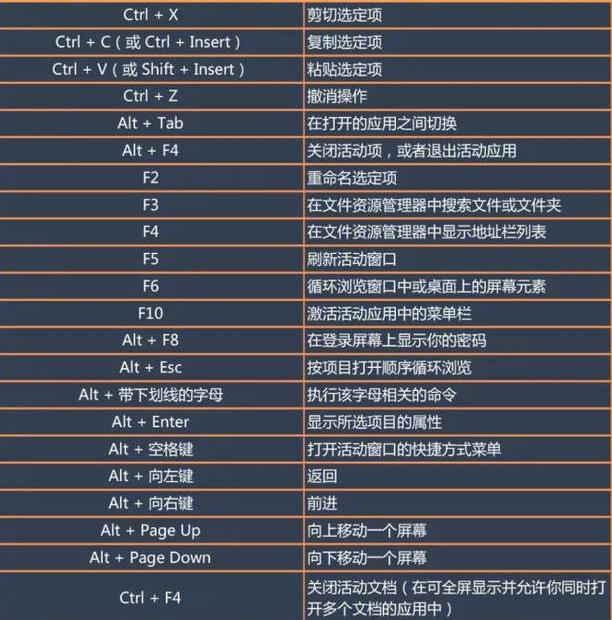
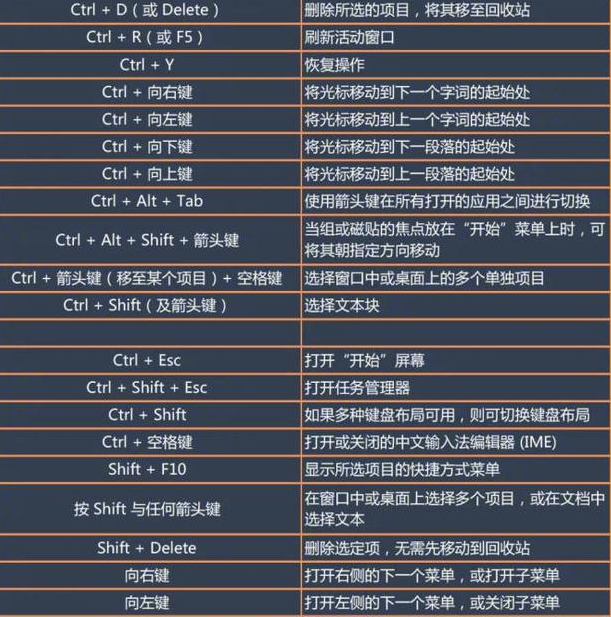
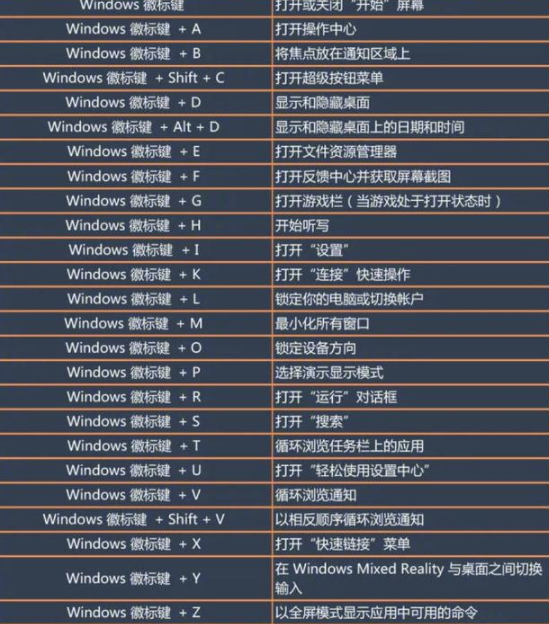
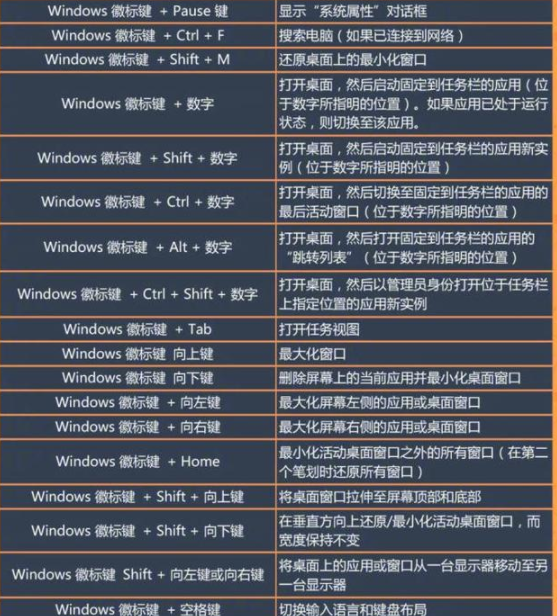

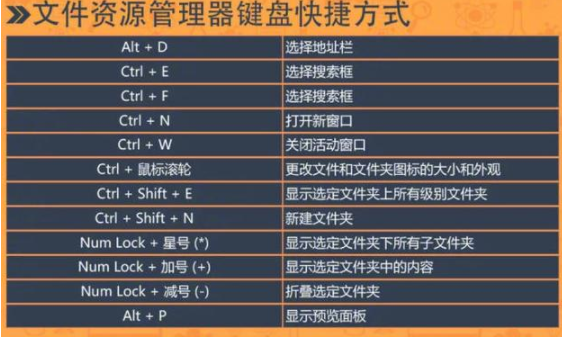
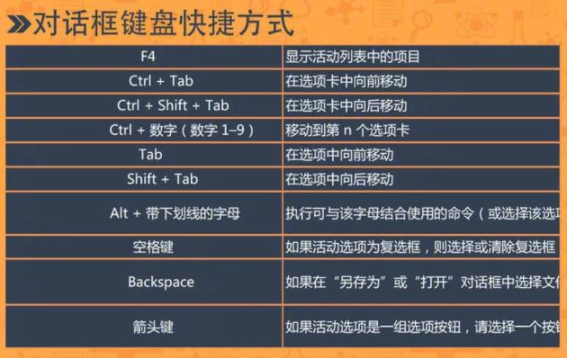
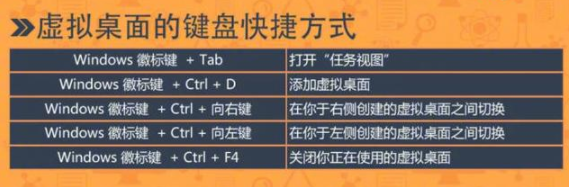
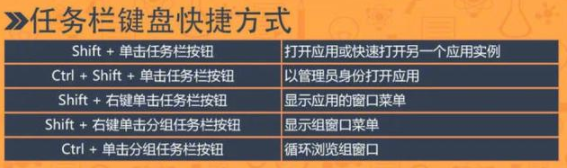
文中关于的知识介绍,希望对你的学习有所帮助!若是受益匪浅,那就动动鼠标收藏这篇《win10系统快捷键大全》文章吧,也可关注golang学习网公众号了解相关技术文章。
-
501 收藏
-
501 收藏
-
501 收藏
-
501 收藏
-
501 收藏
-
209 收藏
-
460 收藏
-
337 收藏
-
297 收藏
-
219 收藏
-
160 收藏
-
313 收藏
-
169 收藏
-
348 收藏
-
168 收藏
-
117 收藏
-
271 收藏
-

- 前端进阶之JavaScript设计模式
- 设计模式是开发人员在软件开发过程中面临一般问题时的解决方案,代表了最佳的实践。本课程的主打内容包括JS常见设计模式以及具体应用场景,打造一站式知识长龙服务,适合有JS基础的同学学习。
- 立即学习 543次学习
-

- GO语言核心编程课程
- 本课程采用真实案例,全面具体可落地,从理论到实践,一步一步将GO核心编程技术、编程思想、底层实现融会贯通,使学习者贴近时代脉搏,做IT互联网时代的弄潮儿。
- 立即学习 516次学习
-

- 简单聊聊mysql8与网络通信
- 如有问题加微信:Le-studyg;在课程中,我们将首先介绍MySQL8的新特性,包括性能优化、安全增强、新数据类型等,帮助学生快速熟悉MySQL8的最新功能。接着,我们将深入解析MySQL的网络通信机制,包括协议、连接管理、数据传输等,让
- 立即学习 500次学习
-

- JavaScript正则表达式基础与实战
- 在任何一门编程语言中,正则表达式,都是一项重要的知识,它提供了高效的字符串匹配与捕获机制,可以极大的简化程序设计。
- 立即学习 487次学习
-

- 从零制作响应式网站—Grid布局
- 本系列教程将展示从零制作一个假想的网络科技公司官网,分为导航,轮播,关于我们,成功案例,服务流程,团队介绍,数据部分,公司动态,底部信息等内容区块。网站整体采用CSSGrid布局,支持响应式,有流畅过渡和展现动画。
- 立即学习 485次学习
